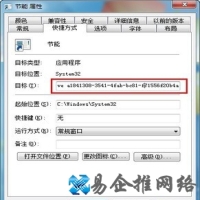Win7中切换电源方案,要想让笔记本电脑的续航能力得到提升,除了使用性能和质量较好的电池之外,用好Win7系统中自带的电源管理也能起到为笔记本省电的效果。不过在 Win7中切换电源方案,要先进入控制面板,操作起来有些麻烦,又没有什么方便的快捷键可用,所以大部分用户都没有把这项功能利用起来。今天就教大家一种 可以快捷切换Win7电源方案的好办法,只要将我们常用的电源管理方案设置成桌面快捷方式,想用哪种只要双击一下就可以了。
首先在运行CMD命令行下使用powercfg -list列出当前系统中已经配置的电源管理方案。

接下来在桌面空白处点击鼠标右键,选择新建-快捷方式,在对象的位置选项中,输入C:\Windows\System32\powercfg.exe,点击下一步,取名为节能,完成快捷方式的创建。
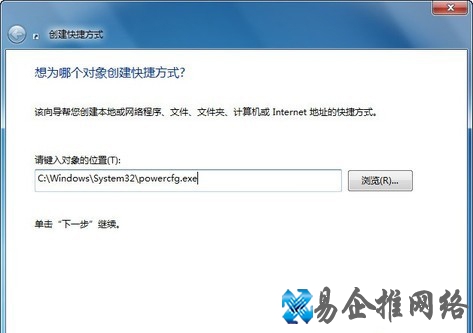
现在这个快捷方式还不能进行切换,我们需要再设置一下。用鼠标右键点击快捷方式,打开属性对话框,切换到快捷方式选项卡,将目标内容改为powercfg setactive GUID格式,其中GUID需要改成对应代码。
根据前面CMD运行的powercfg -list命令行显示结果,将GUID替换成为从CMD命令行中查找到的对应的代码,包括平衡、高性能、节能三种模式。这里我们创建的是节能快 捷方式,所以将快捷方式属性的目标改为powercfg setactive a1841308-3541-4fab-bc81-f71556f20b4a即可。
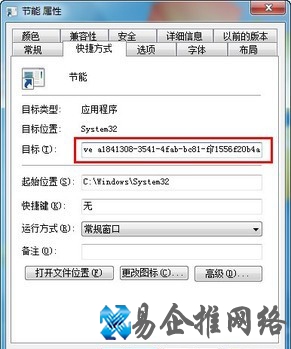
用同样的方法将Win7中的其它几个电源方案都创建成桌面快捷方式,需要切换的时候就像打开应用程序一样,双击桌面图标,就可以为Win7笔记本快速切换到相应方案了。
本文地址:百科问答频道 https://www.neebe.cn/wenda/4930.html,易企推百科一个免费的知识分享平台,本站部分文章来网络分享,本着互联网分享的精神,如有涉及到您的权益,请联系我们删除,谢谢!



 相关阅读
相关阅读